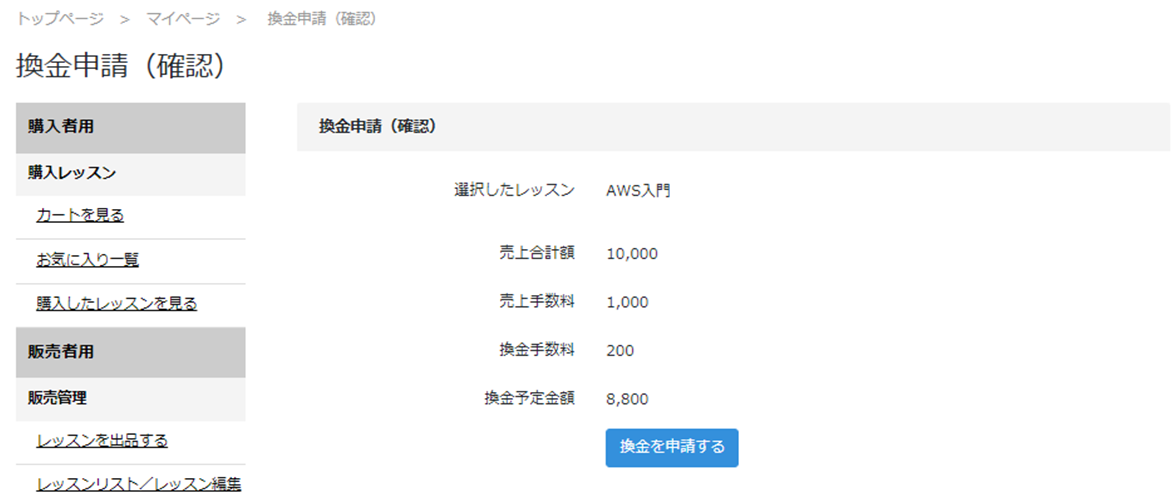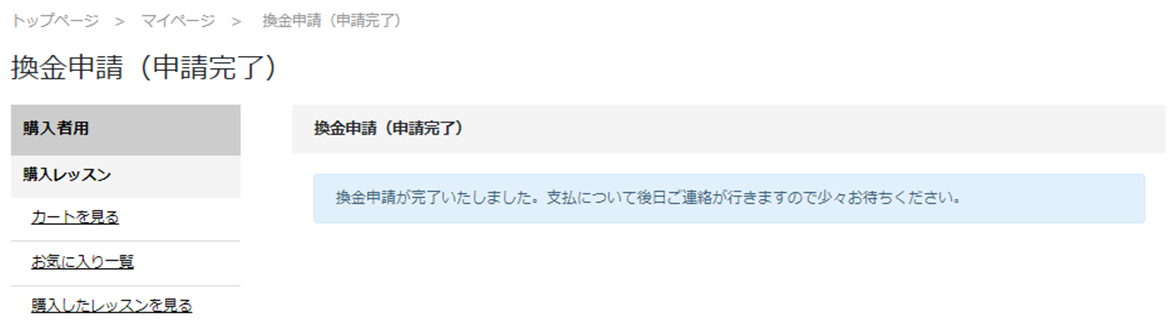レッスン開講ガイド
★会員情報を充実化させる
会員情報にあるプロフィール照会文や、レッスン終了後にレッスン料を振り込んで欲しい口座情報を登録しましょう。
マイページの右下の「登録情報」にある「登録情報を変更する」を選択してください

プロフィールの充実化
基本情報
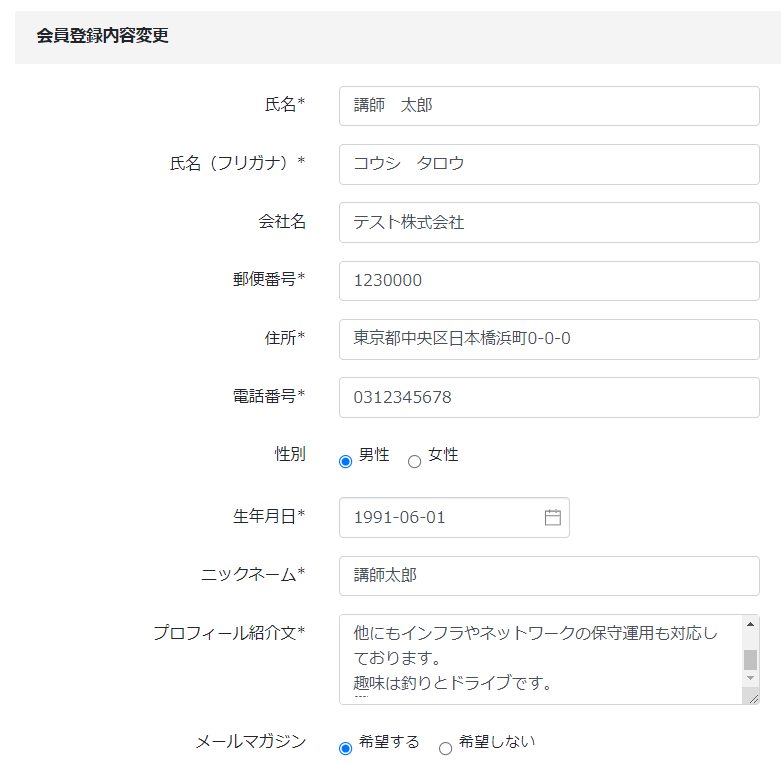
プロフィール照会文は実際にレッスンを出品した際のレッスン商品ページに講師のプロフィールとして掲載されます。
レッスン内容も重要ですが、レッスン内容のほかに、講師がどんな人化も気にします。
プロフィールをしっかり丁寧に記載することは、レッスン購入数にも大きく影響します。
あなたが得意としているスキルや、スキルに関連した職務略歴など信頼や安心につながること、講師として大切に思っていることや、あなたの人柄などの個性、講義を行う際に大切にしたいことなど(安心感)
といった自分が受講生だったら受けてみたい講師像を意識して入力してください。
わかりやすい言葉も大変ですが意識してみてください。
受講生はレッスンの内容はもちろんですが、どんな講師が教えてくれるかも気にします。
嘘偽りはNGですが、プロフィールから伝わる人柄、信頼、安心感が、受講生の第一印象です。
口座情報
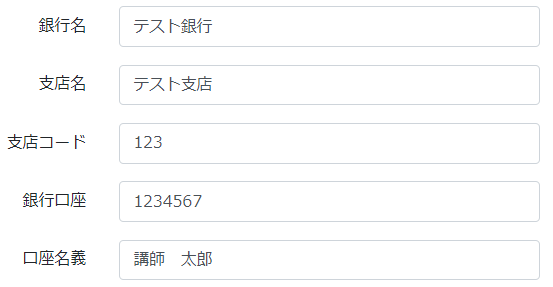
レッスン料を出金の振込先には会員情報の下部にある銀行口座情報を使用します。
銀行名、支店名、支店コード、銀行口座の番号、口座名義人は間違いないよう正確に入力してください。
基本情報の氏名と口座情報の口座名義に差異が生じる場合に出金を見送る可能性がございますので性格な入力をお願いします。
★レッスンを出品する
レッスンの出品は以下の3つから出品することができます。
・トップページ上部の「出品する」ボタン

・トップページ下部にある「出品する」ボタン
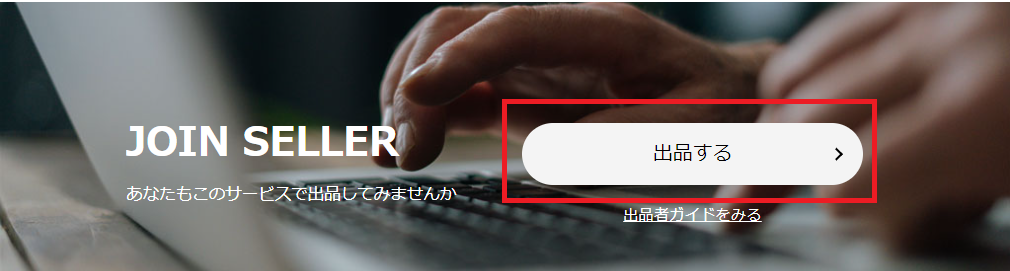
・マイページの販売者用のメニューにある「出品する」のリンク
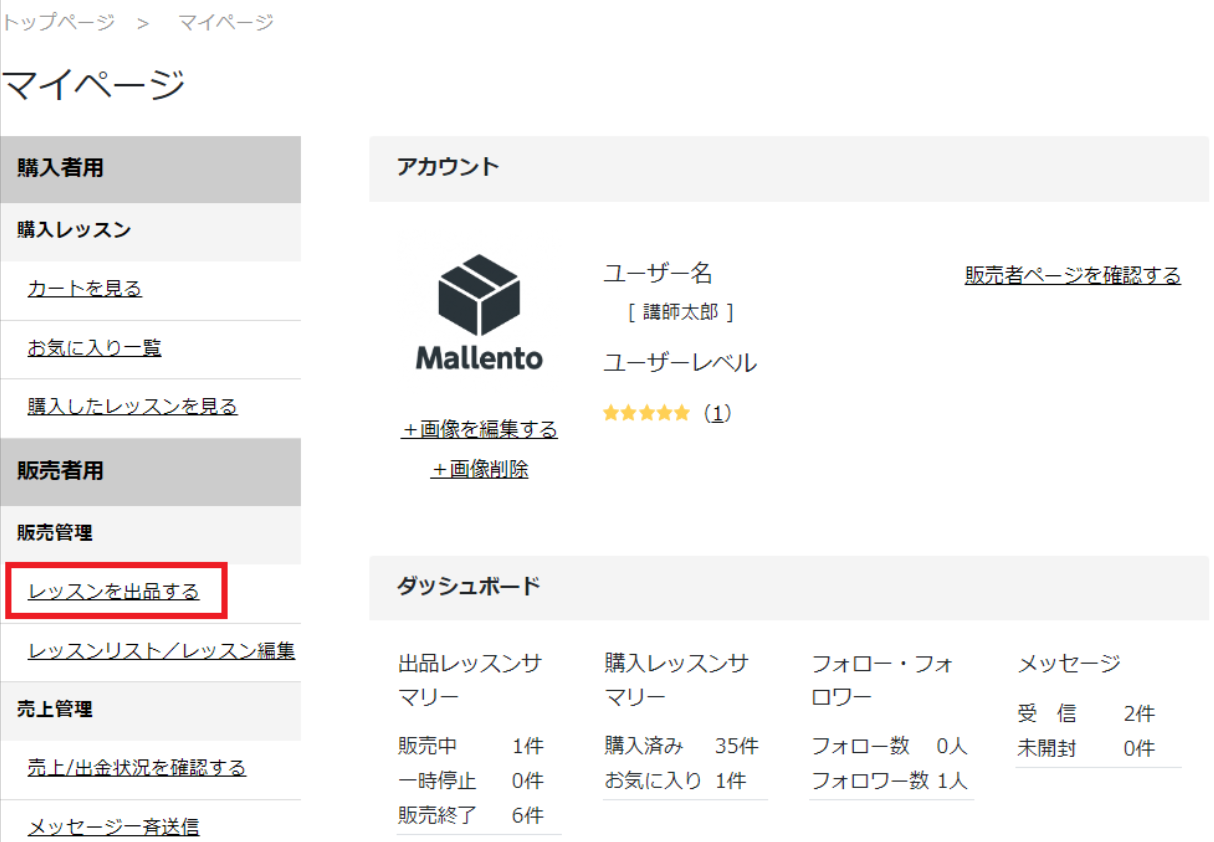
レッスンを出品するにあたり、必要な環境を準備しましょう。
・インターネット環境
・「Zoom」,「Teams」,「GoogleMeet」などのWeb会議システム
※レッスン出品にあたり事前にレッスン日時に必要となる会議URLは発行いただくようお願いいたします。
あなたが出品したいレッスンについて考えてみましょう。
・レッスンしたいカテゴリ(分野)
・レッスンを聞いてほしい受講生(ターゲット)
・レッスンを受けることで得られること(結果)
・受講生が得られることに対するタイパとコスパ(費用対効果)
Any Share Marketは受講生にとって「気軽に始めやすい」場です。まずは気軽にまなべるという体験ができるレッスンから始めてみましょう。レッスンを登録するにあたり、講座内容を連想しやすい画像(レッスンの第一印象)、どんなレッスンなのか?そのレッスンの具体的な中身(アジェンダ)は?を整理、
箇条書き等でまとめて記載するなど、受講生に伝わりやすい工夫もしてみてください。
もし、レッスン前に受講生に準備してほしい環境準備作業があれば、(PCに何かツール等を入れておいてほしいなど)合わせて整理しておきましょう。
出品したいレッスンについて、「レッスンを出品する」のページに登録したら、最後に規約に反していないレッスンかを確認したら出品できます。
詳しくはこちら
→詳細な画面キャプチャ入りのマニュアルに飛ばす
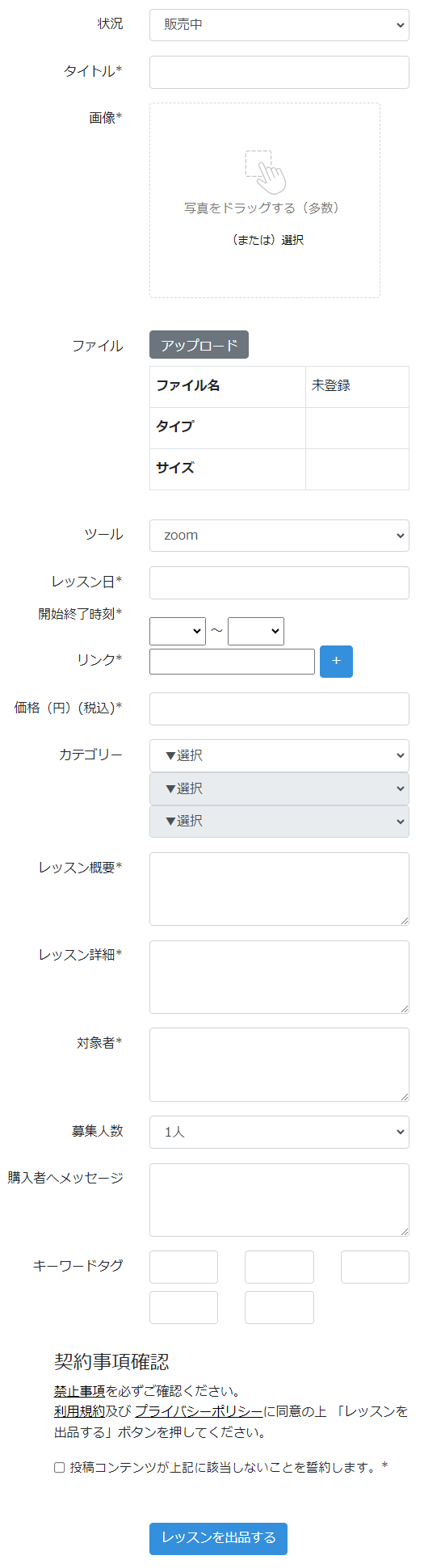
Any Share Marketはオンラインでの学びを提供する場です。
講師が各種オンライン会議ツールを使用して購入者にレッスン出品時に用意した。
会議リンクに集まってもらってレッスンを開催します。
オンライン会議ツールには以下のようなものがあります。
・Zoom
・Teams
・Google Meet
講師の方が使いやすいツールを選定してください。
オンライン会議ツールには無償版では一定時間以上、オンライン会議ができないなどの制約もあります。
オンライン会議ツールの制約については各種オンライン会議ツールのホームページを確認してください。
Any Share Marketでは、2種類の形式で講座を開催することができます
単発のレッスン・・・1回限りのレッスン
コース開催・・・1つのテーマを複数の日程を分けて開催するレッスン
レッスン名(タイトル)を入力します。
レッスン名は購入者がまず一番初めに目にする情報です。
どんなレッスンなのかわかりやすくシンプルに伝えられるレッスン名を記載してください。
レッスン画像
レッスンのイメージがわかる画像をアップロードしましょう。
IT系のレッスンであれば、ハイテクなイメージ、ソースコードなどの画面キャプチャなど、趣味の料理系であれば実際にレッスンで作り方をレクチャーする料理の画像など、購入者もイメージしやすい画像が望ましいです。
インターネット上、SNSなどで掲載されている画像をむやみに使用すると著作権、肖像権の侵害に抵触する恐れがあります。
そういった画像を使用される場合は事前に使用許諾の許可の取得をお願いいたします。
画像は最大5枚までアップロードすることができます。
※1画像当たり3MBまで
ファイル
レッスンについて、事前に準備しておいていただきたいことや読んでおいていただきたい資料を1ファイルまでアップロードすることができます。ファイル形式に指定はありません。
ツール
使用するオンライン会議ツールを選択してください
レッスン日、開始終了時刻
Any Share Marketでは、2種類の形式で講座を開催することができます
単発のレッスン・・・1回限りのレッスン
コース開催・・・1つのテーマを複数の日程を分けて開催するレッスン
レッスン日を一つのみ指定した場合は単発のレッスン
レッスン日を複数日程指定した場合はコース開催のレッスンとなります。
コース開催は計3回まで日程を指定することが可能です。
※コース開催にあたり、日程を1か月以上(月単位)空けて指定することはできません。
リンクにはレッスン予定日時ごとのオンライン会議リンクを入力してください。
価格にはレッスンの価格(税込)を入力してください。
カテゴリには開催したいレッスンの分類を選択してください。
購入者がレッスンを検索する際のキーワード検索の対象にもなります。
レッスン概要、レッスン詳細は「何」のレッスンなのか、どういったレッスンをするのかなど、レッスンを行う目的、レッスンのカリキュラム、レッスンで得られることのほか、講師がそのレッスンを行うに至った背景などを記載してください。レッスンを申し込んでいただくにあたり禁止事項がありましたら合わせて記載ください。購入者がレッスンを購入する判断材料になります。購入者がどういったレッスンが開催されるのかがわかりやすく伝わるように記載してください
また、Any Share Market以外への外部サイトや講師が直接連絡をもらうためのメールアドレス、SNSアカウントの記載は禁止とさせていただいてます。
万が一見つかった場合はレッスンを非公開にさせていただくなどの措置を取らせていただきます。予めご了承ください
対象者にはレッスンを受講してほしいターゲット層として、講師の方が希望する層を記載してください。対象者があいまいだとレッスン開催時に想定していた。ターゲット層とのミスマッチを起こすことにもなります。ミスマッチを減らすために具体的にわかりやすく記載ください。募集人数にはオンラインレッスンを最大何名まで受講できるかを設定ください。オンラインレッスンは相互に会話しながら進むこともあるので講師の方が無理なく教えられる範囲での人数設定をしてください。購入者へのメッセージには、レッスンを購入後、購入者にお伝えしたいことを記載してください。このメッセージは購入者がレッスン購入後、購入一覧に掲載されます。購入いただいたことへの感謝や当日への意気込み、また受講にあたりお願いしたいことなどを記載してください。
キーワードタグにはAny Share Marketで検索される際にヒットしてほしいキーワードを設定してください
★レッスンを開講する
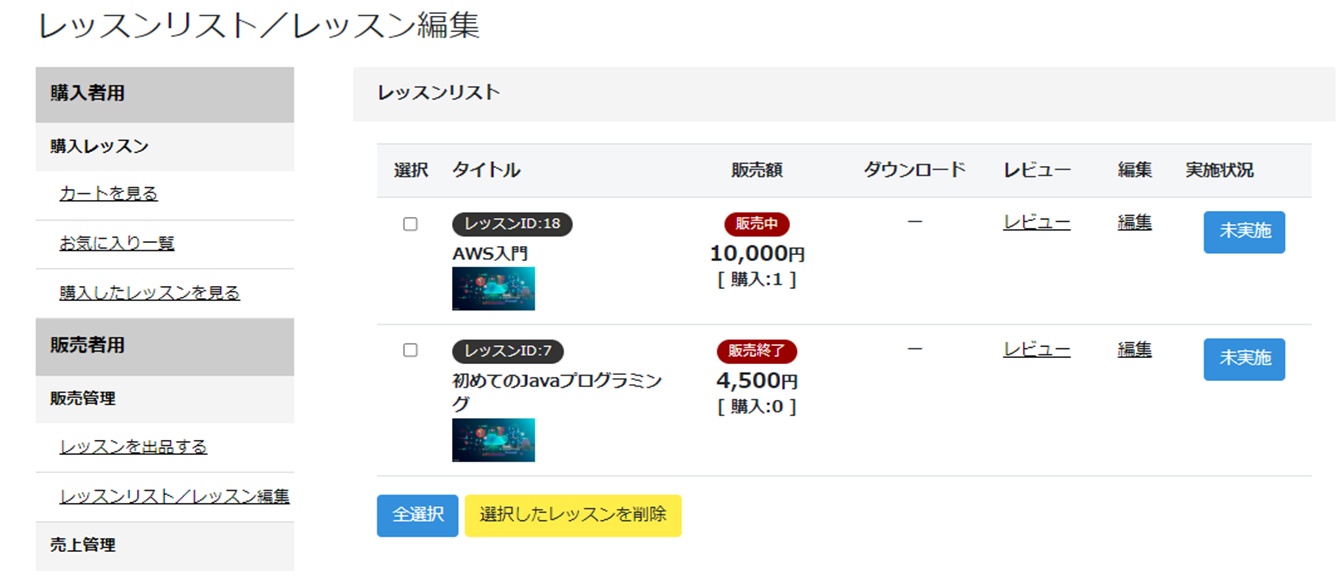
出品が完了したら出品したレッスンの一覧が表示されます。
出品したレッスンの編集を行いたい場合もレッスンリスト/レッスン編集の画面から行います。
レッスンの購入者数もこのリスト画面より確認ができます。
レッスンを行うにあたり購入者とコンタクトを取りたい場合は、購入者の方へメッセージを送ってみましょう。
メッセージの送り方はこちら
レッスン当日日時になったらレッスンを開講しましょう。
レッスン出品時に指定した会議URLにはレッスンの実開始時間より早めに入室し、順次受講生を受け入れてあげてください。
時間になったらレッスンをはじめ、まだ来ていない方へは開始連絡のチャットを入れておきましょう。
レッスンに際しては当初の予定通りの時間での実施をお願いします。
レッスンを順調に進めるために、レッスン前に受講生に事前に準備をお願いしている場合、レッスン前にチャットなどで事前に連絡してあげると、レッスン当日の講義もスムーズになります。
また、レッスンの最後に受講生へレッスンを受講したことをAny Share Marketに登録するように促してください。
レッスンが終わりましたら、レッスンリストよりレッスンの実施状況の登録をしてください。
※レッスンをコース開催されている場合はコースすべてが完了してから実施状況を更新してください。
※レッスンの実施状況は一度しか更新できません
★レッスンの売上を確認する
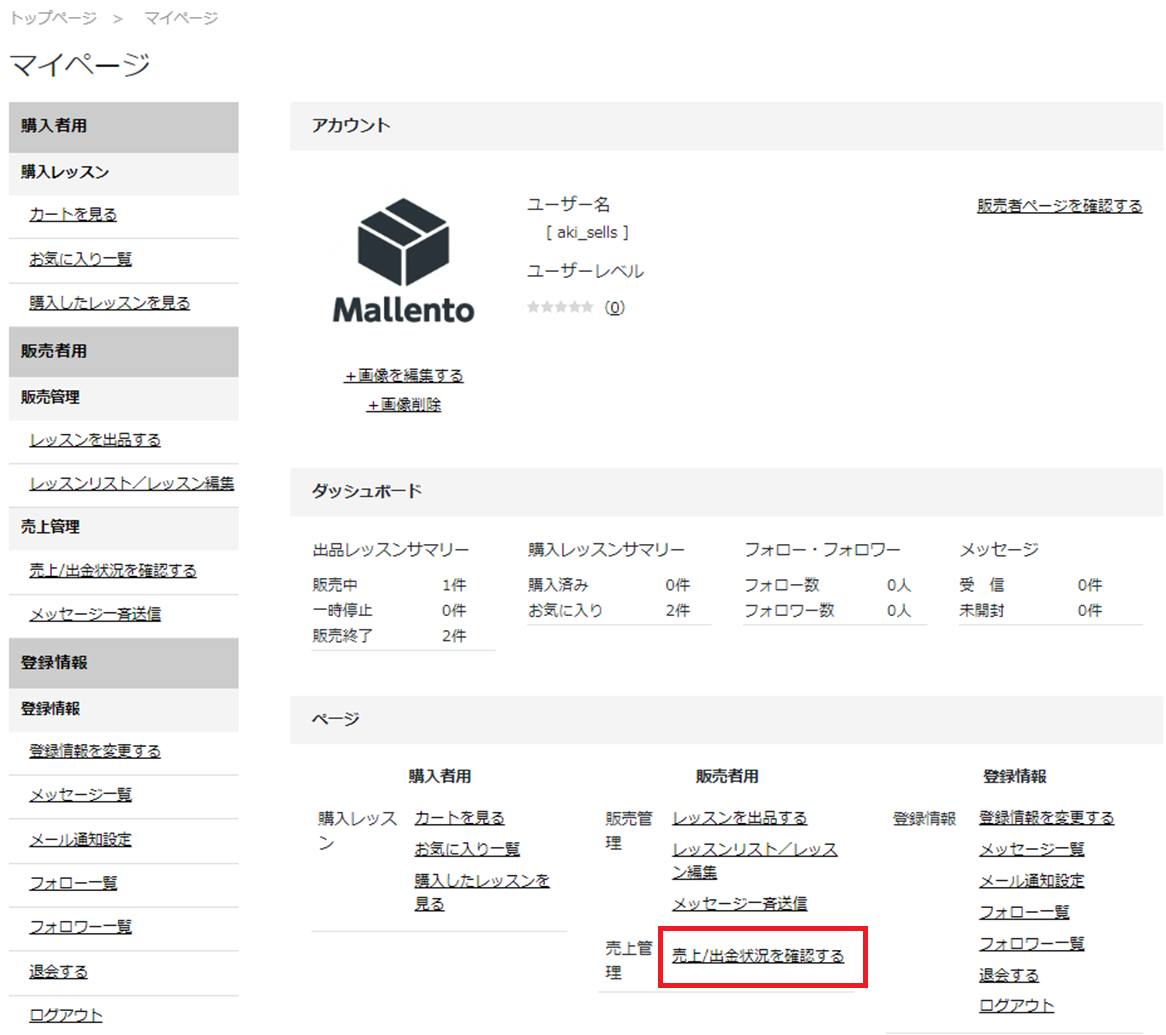
レッスン完了後、講師と受講生のレッスン実施確認が運営側で確認でき次第、レッスン料が売り上げ計上されます。
※受講生側のレッスン実施登録結果も加味するため、レッスンの最終終了日(複数回レッスンの場合は最後のレッスン日)
から3日ほど有することもあります。
マイページの下の「販売者用」にある「売上/出金状況を確認する」を選択してください
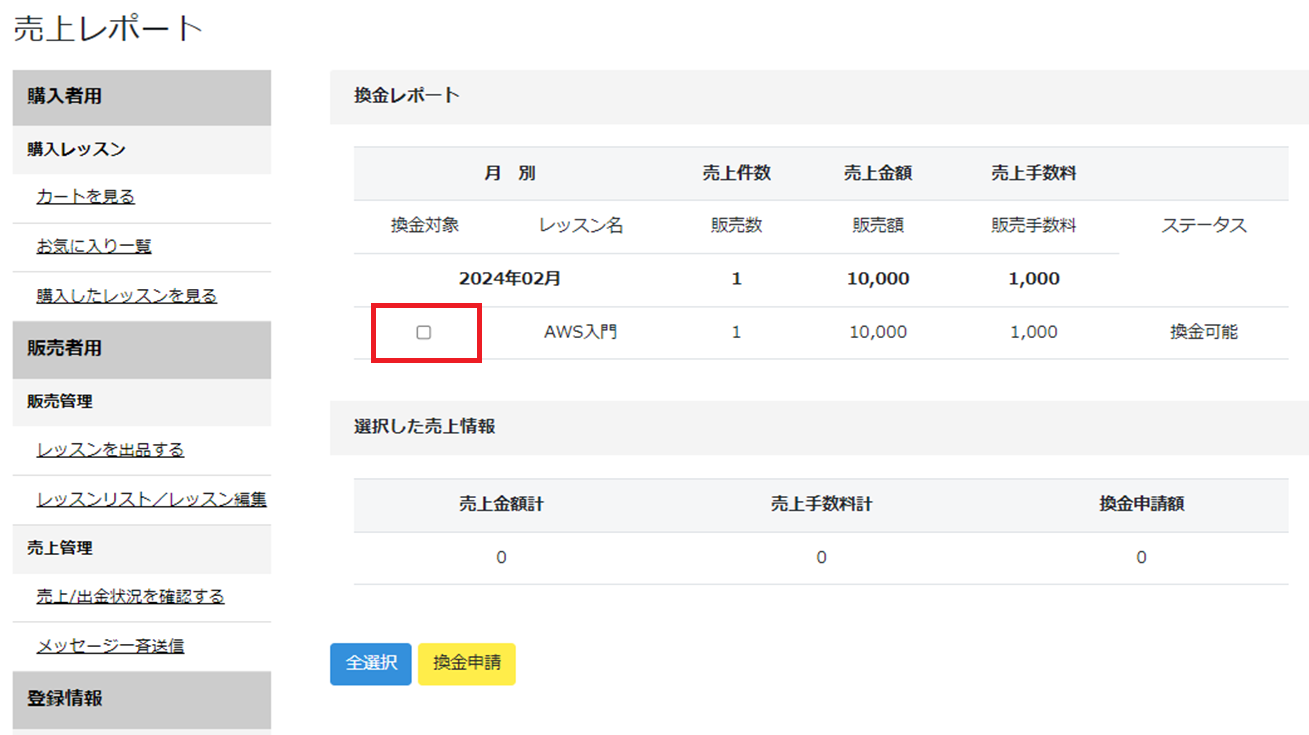
売上は各月単位で確認ができます。
月別を選択することでその月に購入されたレッスンが一覧で表示されます。
出金可能か否かはステータスで確認できます。
◆ステータスの意味
・出金申請中:AnyshareMarketに支払いを依頼している場合
・出金済み:既に出金が完了している場合
・キャンセル:AnyShareMarketから申請が通らない場合
・出金不可:AnyShareMartketから何かしらの理由により出金ができない場合
・出金可否確認中:購入者の実施状況が過半数以上に達していない場合
出金を行うには出金対象を選択してください。
選択した出金対象のレッスンに応じて、実際の出金額(振込予定額)が確認できます。
画面の出金申請額(※手数料等の控除額)を確認ください。
出金申請ボタンを押下することで出金手続きができます
※出金にあたっては事前に会員情報に振込口座の登録が必要です。
会員情報を変更する方法はこちらを参照ください。